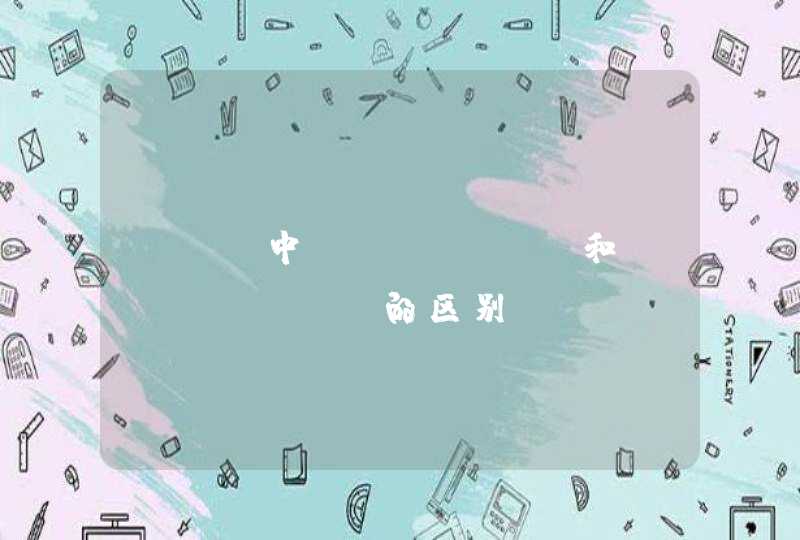备份到电脑的微信聊天记录无法直接查看,但你可以先把这些记录还原回手机微信上,然后再将手机微信聊天记录“迁移”到电脑版微信中,请注意是“迁移”到电脑微信,不是备份到电脑。2022年9月份更新的微信版本,增加了将手机微信聊天记录迁移到电脑的功能,迁移后,可以在电脑版微信中查看这些记录,也可以从电脑版微信中将这些记录导出为外部文件,具体步骤如下:
1,点击手机微信上的“我”,“设置”,“通用”。
注意:安卓手机不是“通用”,是点击“聊天”。
2,聊天记录迁移与备份 ->迁移。
3,将所有聊天记录或某好友或某群聊的记录迁移到电脑微信上。
4,然后在电脑微信上就可以看到这些聊天记录了。
5,如果需要将这些聊天记录导出为外部文件的话,安装并打开楼月电脑版微信聊天记录导出软件,点击查看记录按钮。
6,然后可在界面上看到电脑版微信中的所有聊天记录。
7,可通过导出聊天记录菜单,把聊天内容导出为外部文件。
8,导出后的文件结构如下图所示。
9,files文件夹中可以看到聊天记录中收发的文件。
10,images文件夹中可以看到收发的图片(文件以收发时间命名)。
11,video文件夹中是收发的小视频。
12,voice文件夹中则是所有收发的语音消息。
在电脑微信里的“管理备份文件”双击打开备份聊天记录即可。
微信备份在电脑查看,需要用户登录电脑微信,点击左下角三个横杠图标,弹出选项,点击设置,进入后点击通用设置,继续点击打开文件夹,在打开文件夹中找到BackupFiles文件即可查看。具体操作步骤如下。
电脑:戴尔3670
电脑系统:Windows 10专业版
微信版本:7.0.10
1、首先,登录电脑微信,点击左下角三个横杠图标。如下图所示。
2、点击后,弹出选项,点击设置按钮。如下图所示。
3、选择后,弹出对话框,点击通用设置,在右边点击打开文件夹。如下图所示。
4、最后,在打开文件夹中找到BackupFiles文件双击点开即可查看。如下图所示。
注意事项:
微信备份在电脑中,能够帮助用户保存更重要的资料,如需查看,按照上述步骤操作即可。
一、材料/工具
手机、电脑、wifi
二、方法
1、打开电脑端的微信。
2、这时会出现一个二维码。
3、打开微信扫一扫,扫描这个二维码。
4、点击登陆。
5、点击左下角的三根横线。
6、选择备份与恢复。
7、选择备份聊天记录到电脑。
8、此时需要打开手机确认。
9、打开手机,点击备份全部聊天记录。(手机和电脑需要链接同一wifi)此时只需要等待备份完成即可。